Hur man får vissa kontakter att ringa på tyst Android

Om du vill få kontakter att ringa på tyst på din Android, justera bara Stör ej-undantag för favoritkontakter. Detaljer i artikeln.
Safari är en webbläsarapplikation på iPhone som många använder idag. I synnerhet, efter att iPhone har uppdaterat operativsystemet iOS 15 , tillåter denna applikation användare att kopiera hela länken (URL) för alla öppna flikar i webbläsaren enkelt och snabbt, bara i några enkla steg.
Om du vill använda specialfunktionerna i webbläsarprogrammet Safari snabbt och enkelt men inte vet hur du gör det? Idag kommer Download.vn att introducera en artikel om hur man kopierar alla länkar på Safari med iOS 15, se den.
Instruktioner för att kopiera alla länkar på Safari
Steg 1: För att kopiera webbadressen till alla sökflikar kommer vi först att öppna webbläsaren Safari på vår iPhone.
Steg 2: I huvudgränssnittet för webbläsaren Safari klickar du på flikikonen i det nedre högra hörnet av skärmen.
Steg 3: Tryck sedan på fliken [total kvantitet] längst ned på skärmen.
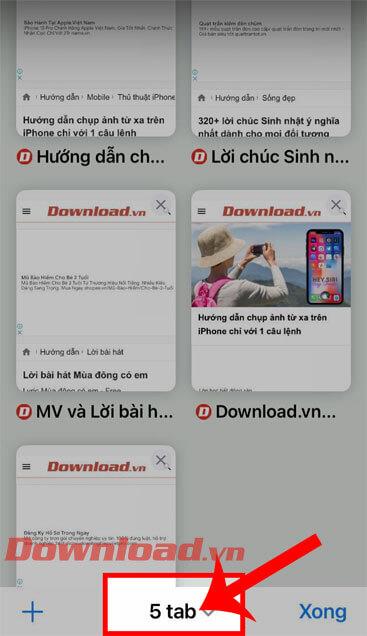
Steg 4: Nu i flikgruppsfönstret , tryck på knappen Redigera i det vänstra hörnet ovanför meddelandefönstret.
Steg 5 : Klicka på ikonknappen med tre punkter till höger om det totala antalet flikar i programmet.
Steg 6: Tryck sedan på knappen Kopiera länk.

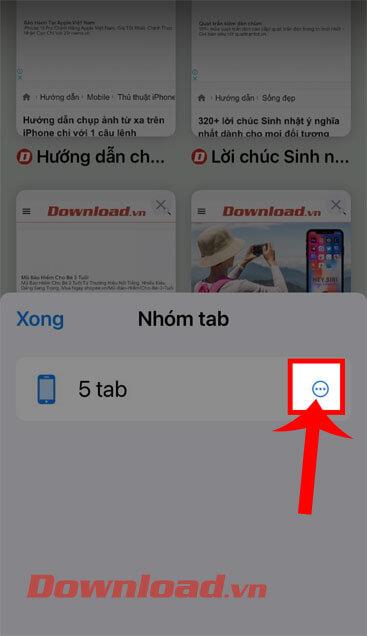

Steg 7: Vid det här laget öppnar du Notes-appen på din iPhone och skapar sedan en ny anteckning . I avsnittet för att skapa anteckningar, tryck på skärmen och tryck sedan på knappen Klistra in.
Steg 8: Slutligen kommer alla länkar du kopierade på Safari att visas i dina anteckningar.
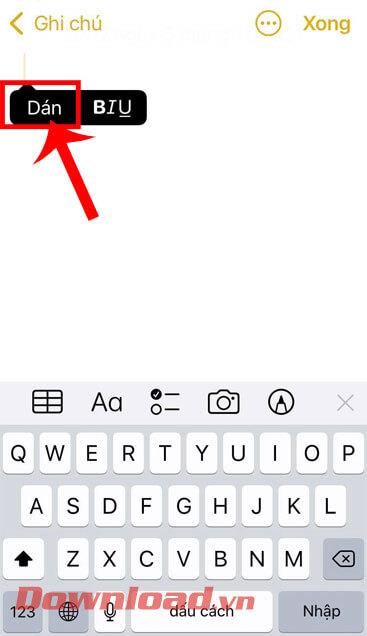
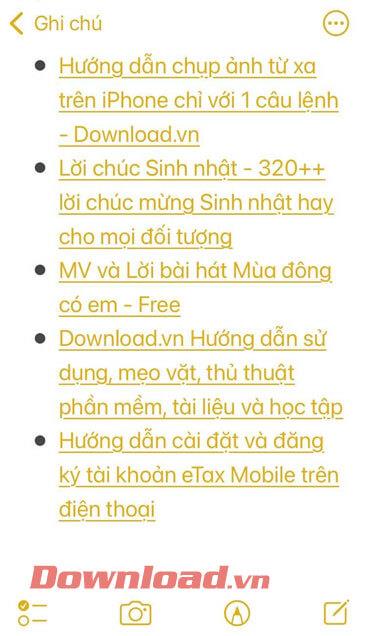
Videoinstruktioner för att kopiera alla länkar på Safari med iOS 15
Dessutom kan du också följa några andra artiklar om iPhone-tips som:
Önskar dig framgång!
Om du vill få kontakter att ringa på tyst på din Android, justera bara Stör ej-undantag för favoritkontakter. Detaljer i artikeln.
Om dina Android-appar fortsätter att stängas oväntat behöver du inte leta längre. Här kommer vi att visa dig hur du fixar det i några enkla steg.
Om röstmeddelandeavisering inte försvinner på Android, rensa lokal data, avinstallera appuppdateringar eller kontrollera aviseringsinställningarna.
Om Android-tangentbordet inte visas, se till att återställa appen genom att rensa lokal data, avinstallera dess uppdateringar eller inaktivera gester.
Om du inte kan öppna e-postbilagor på Android, ladda ner bilagan och appar som kan öppna den och försök igen. Återställ också Gmail eller använd PC.
Om du får felet Problem med att ladda widgeten på Android rekommenderar vi att du tar bort och lägger till widgeten igen, kontrollerar behörigheter eller rensar cacheminnet.
Om Google Maps inte pratar i Android och du inte hör instruktionerna, se till att rensa data från appen eller installera om appen.
Instruktioner för att ändra hårfärg med PicsArt på din telefon. För att enkelt och enkelt ändra hårfärgen på dina foton, här inbjuder vi dig att följa med.
LDPlayer: Android Emulator för Windows PC & Laptop, LDPlayer är en gratis Android-emulator på datorn. Oavsett om du är en dator eller bärbar dator är LDPlayer fortfarande tillgänglig
Om Gmail för Android inte skickar e-post, kontrollera mottagarnas inloggningsuppgifter och serverkonfiguration, rensa appens cacheminne och data eller installera om Gmail.








